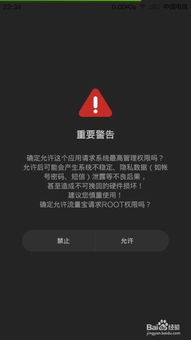移动电脑安装安卓系统,安装与使用指南
时间:2025-02-05 来源:网络 人气:
你有没有想过,在电脑上也能装个安卓系统,就像在手机上那样玩玩游戏、刷刷视频呢?没错,这可不是天方夜谭,现在就有这么神奇的方法!今天,就让我带你一起探索如何在你的移动电脑上安装安卓系统,让你的电脑焕发新的活力吧!
一、为何要在电脑上安装安卓系统?
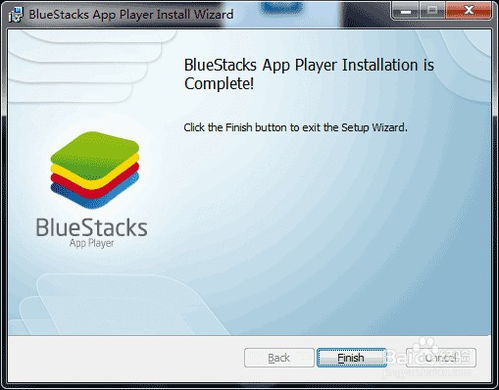
想象你可以在电脑上玩《王者荣耀》,看《抖音》短视频,甚至还能用安卓手机上的应用,是不是很心动?以下是在电脑上安装安卓系统的几个理由:
1. 体验安卓魅力:感受安卓系统的流畅操作,享受各种特色功能。
2. 多任务处理:一边看电影,一边聊天,还能处理工作,效率翻倍!
3. 手机应用无缝迁移:你的手机应用,现在也能在电脑上运行,方便极了!
二、准备工作
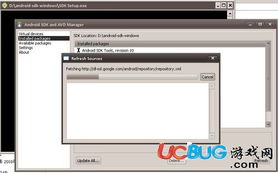
在开始安装之前,我们需要做一些准备工作:
1. 硬件要求:电脑至少需要双核处理器、4GB内存,以及足够的硬盘空间。
2. 软件准备:下载安卓系统镜像文件,比如Android-x86或Remix OS。
3. 制作启动U盘:准备一个8GB以上的U盘,用于制作启动盘。
三、安装安卓系统
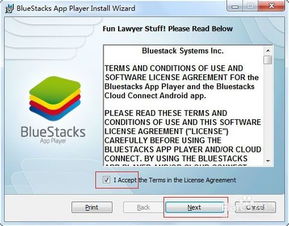
接下来,我们就可以开始安装安卓系统了。这里以Android-x86为例,详细讲解安装步骤:
1. 写入镜像:使用Rufus等软件,将安卓系统镜像写入U盘。
2. 设置启动顺序:重启电脑,进入BIOS设置,将U盘设置为首选启动设备。
3. 安装系统:进入安卓系统安装界面,选择安装选项,对硬盘进行分区,然后开始安装。
4. 完成安装:安装完成后,重启电脑,选择新的安卓系统启动。
四、安装安卓模拟器
如果你不想对电脑进行分区,也可以选择安装安卓模拟器,比如BlueStacks或NoxPlayer。以下是安装安卓模拟器的步骤:
1. 下载模拟器:从官方网站下载安卓模拟器安装包。
2. 安装模拟器:双击安装包,按照提示完成安装。
3. 运行模拟器:打开安卓模拟器,就可以开始使用安卓系统了。
五、注意事项
1. 备份数据:在安装安卓系统之前,一定要备份电脑中的重要数据,以免丢失。
2. 兼容性问题:部分安卓应用可能无法在电脑上正常运行,需要特别注意。
3. 系统更新:定期更新安卓系统,以保证系统的稳定性和安全性。
现在,你已经学会了如何在电脑上安装安卓系统,是不是觉得自己的电脑瞬间变得高大上了呢?快来试试吧,让你的电脑焕发新的活力,享受安卓系统的乐趣吧!
相关推荐
教程资讯
系统教程排行